通过wifi或蓝牙连接打印机后,最后一步是将打印机连接到iPad或Android平板电脑,以便访问者在登录时收到ID标签。
确保打印机已连接到wifi网络后,请按照以下步骤将打印机连接到设备。
- 确保您运行的是最新版本的 SwipedOn 应用程序,然后点击以打开该应用程序。
- 使用与您的SwipedOn帐户关联的设备ID登录SwipedOn应用程序,该ID位于SwipedOn网络仪表板的“位置和设备”视图中。
- 通过在滑动应用程序左上角的滑动徽标上点击三次来打开隐藏菜单。
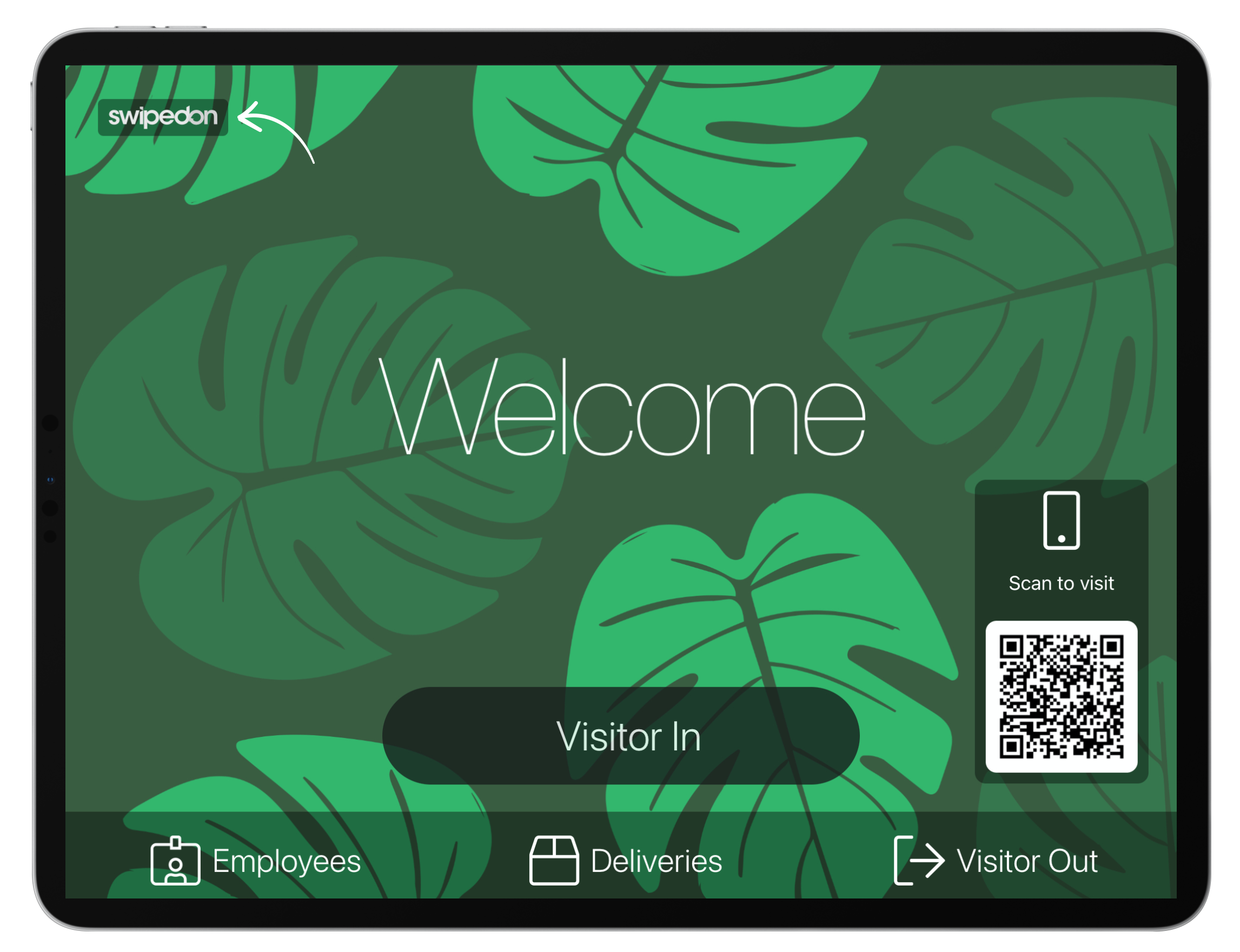
- 选择“打印机”。
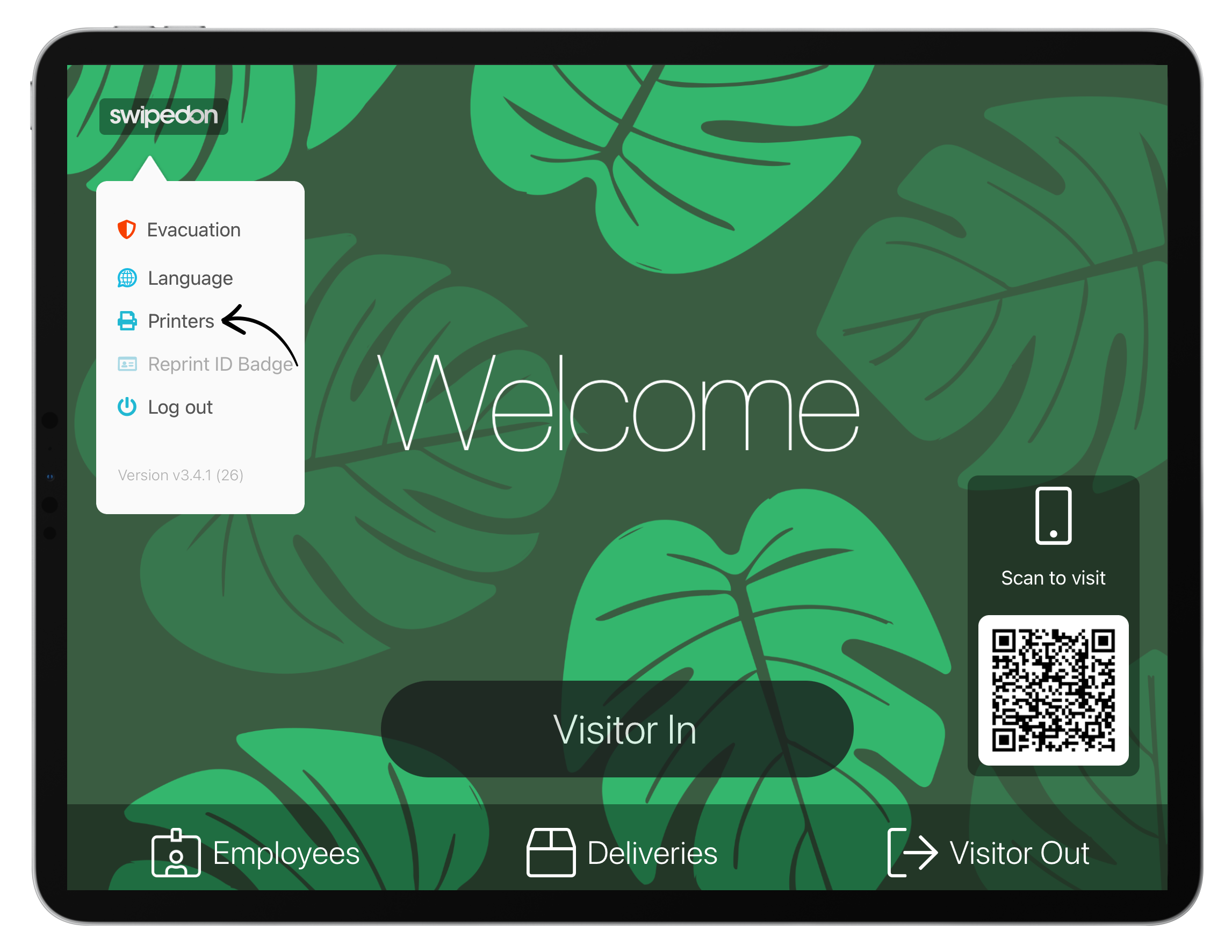
- 如果连接到Wi-Fi网络上的打印机,请点击“搜索打印机”。
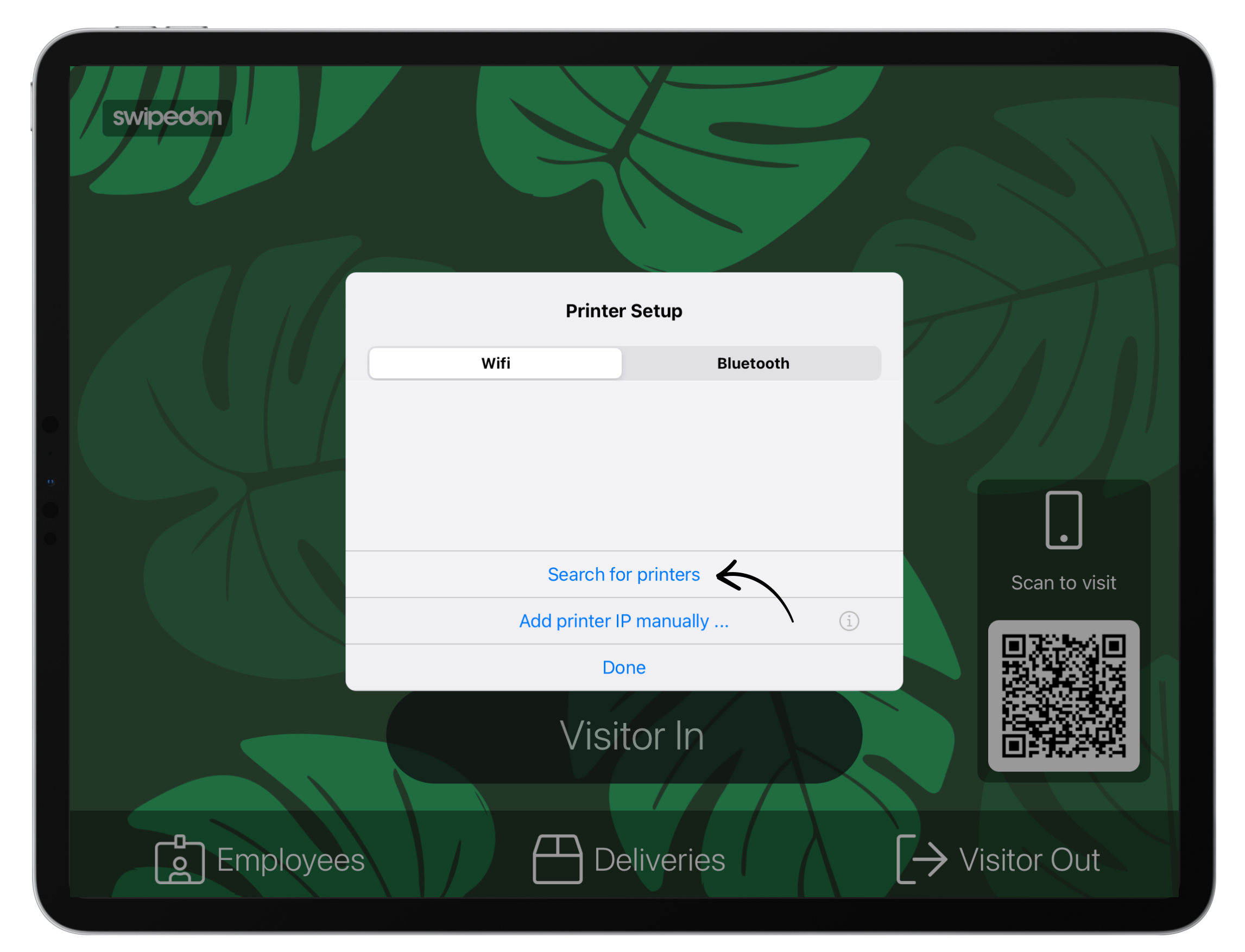
- 然后,这将搜索连接到同一Wi-Fi网络的任何打印机。
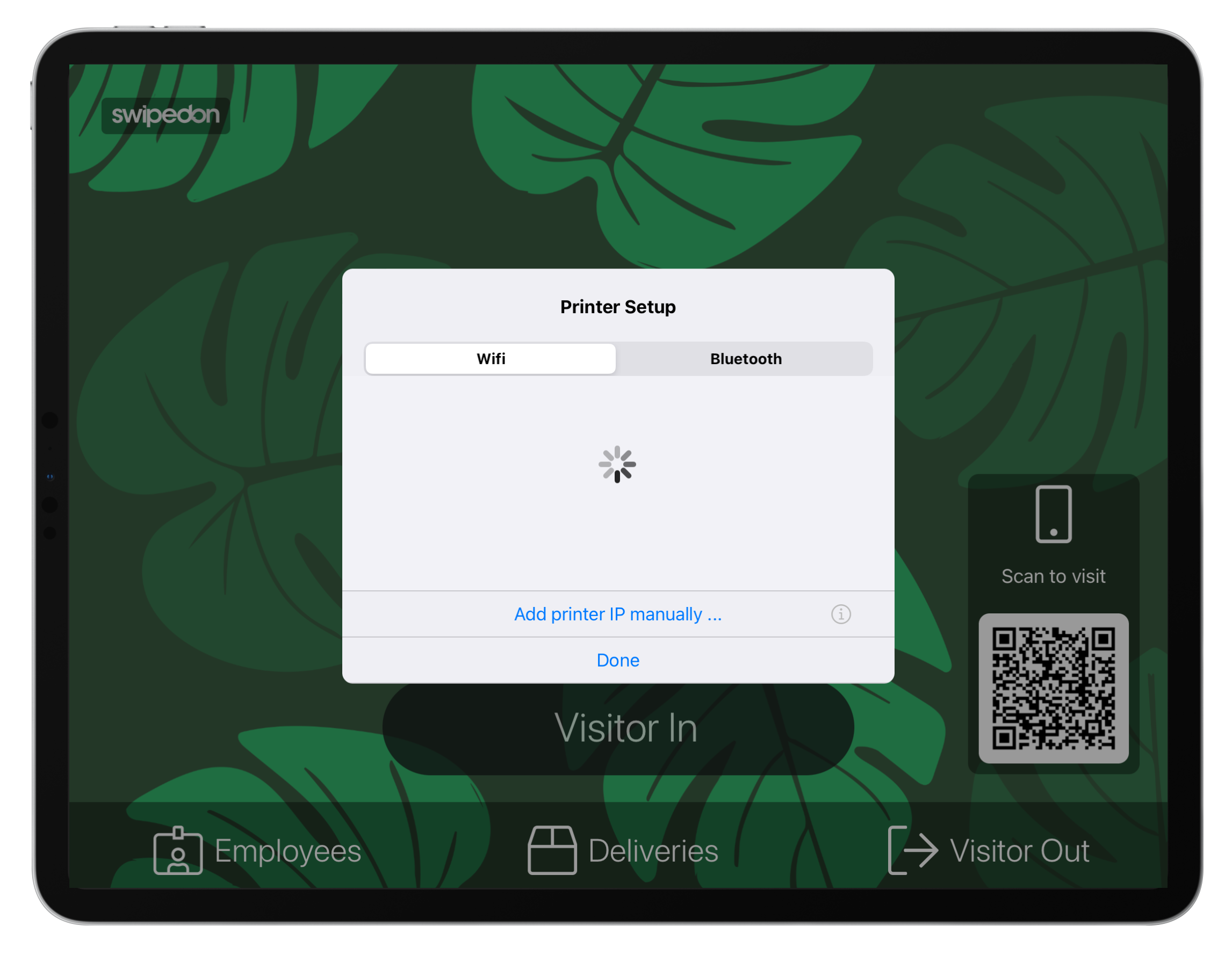
- 找到后,点击打印机名称右侧的绿色加号按钮以连接打印机。
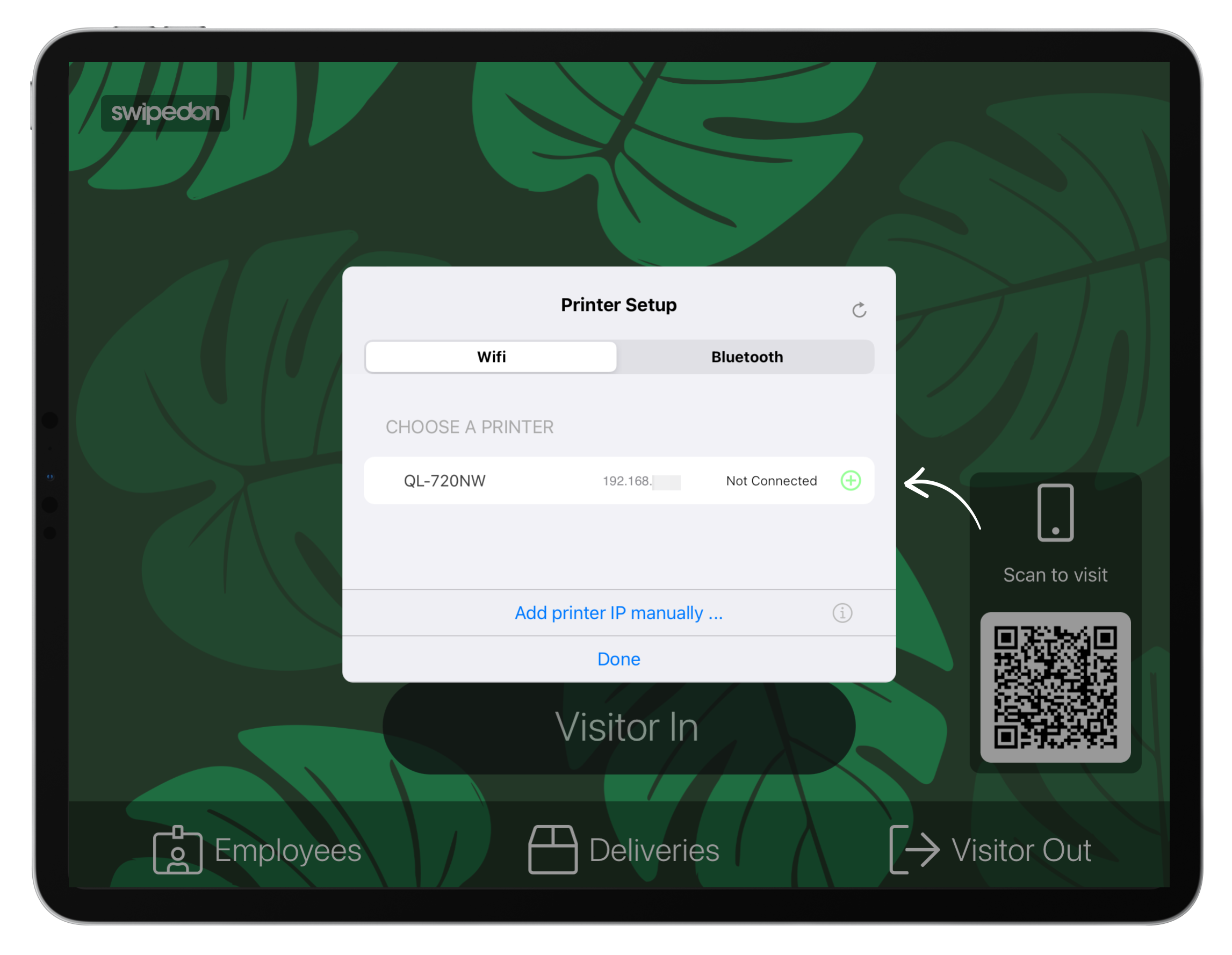
- 您的打印机现在将在左侧显示蓝色勾号,在右侧显示红色禁用按钮,这意味着它已连接。
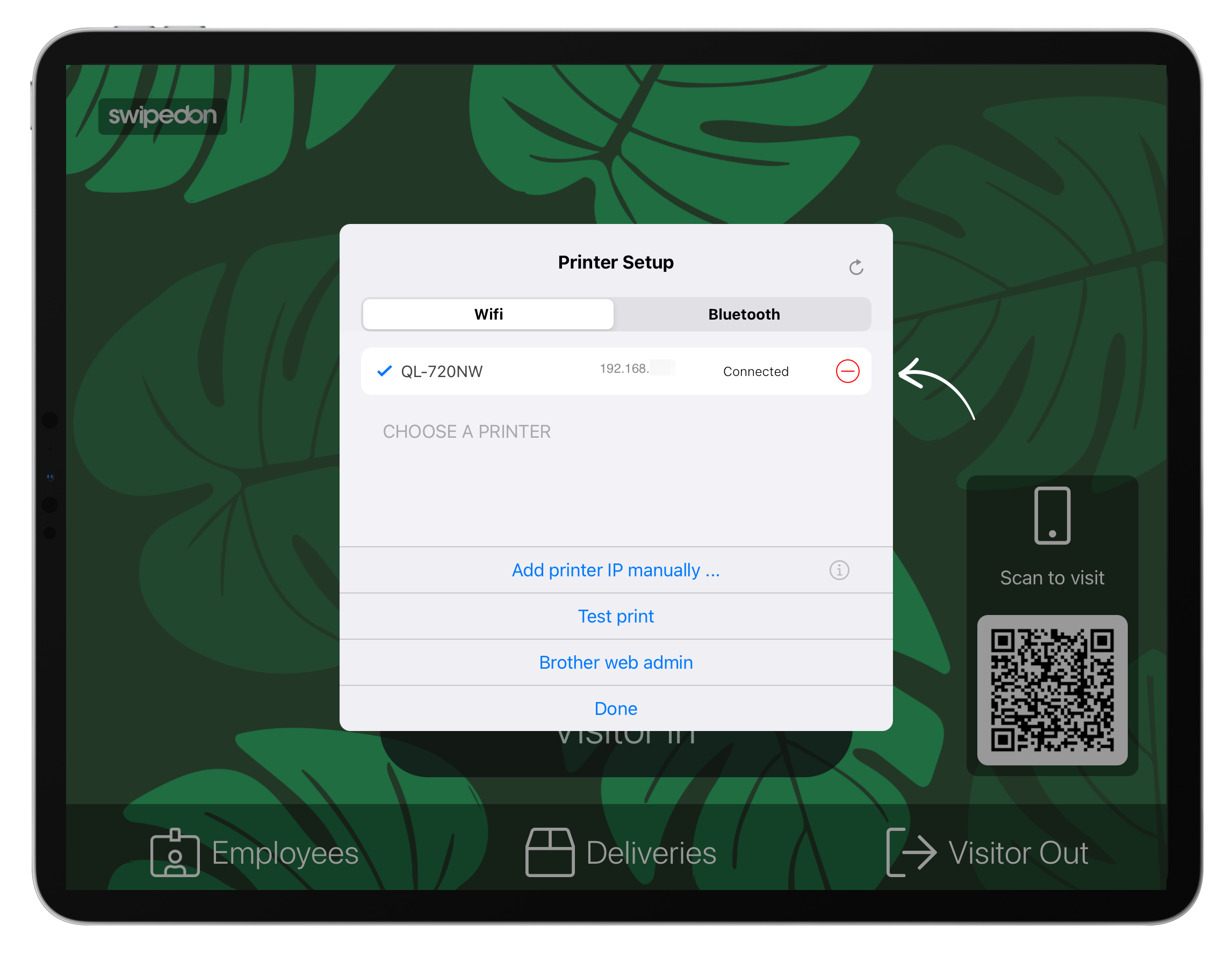
- 点击“测试打印”以确认打印机工作正常。
您现在可以打印和使用滑动!😀
